Niezależnie od tego, czy jest to dla wygody, czy konieczności, możesz z łatwością robić zakupy za pomocą Alexy na urządzeniu Echo Amazona lub Punkt echa. Od prezentów i artykułów spożywczych po leki i zniżki – Alexa pozwala kupować rzeczy bez wychodzenia z domu.
Zakupy za pomocą Amazonka Alexa wykraczają poza zamówienie produktu. Możesz tworzyć listy zakupów, zmieniać kolejność poprzednich produktów, przeglądać rekomendacje i otrzymywać aktualizacje dostaw.
W tym artykule omówimy wszystkie dostępne opcje.
Co możesz kupić za pomocą Alexy?
Wszystko, co możesz kupić w Amazon, można kupić za pomocą Alexy.
Możesz jednak nie wiedzieć, że Amazon rozszerzył swoją działalność na artykuły spożywcze i leki na receptę.
Możesz kupować artykuły spożywcze na Amazon.com, Świeże Amazonki i Cały rynek żywności, które są teraz dostępne w wybranych miastach. Odwiedź każdą witrynę sklepową i zaloguj się na swoje konto Amazon, aby sprawdzić, czy obsługują Twoją okolicę.
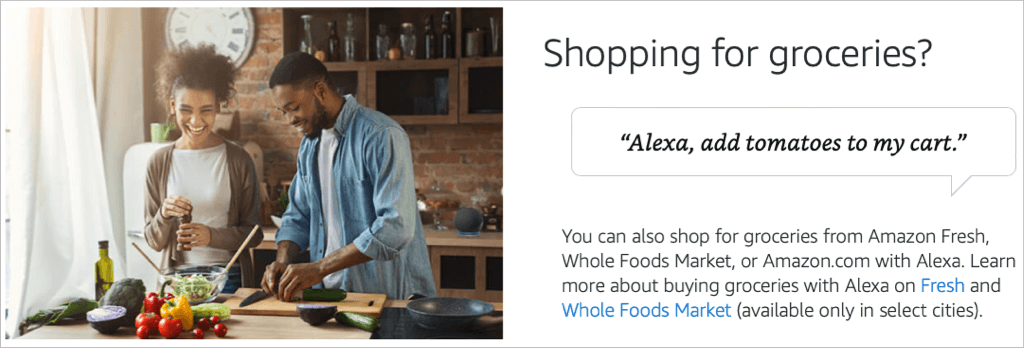
Jeśli interesują Cię recepty do Apteka Amazona, odwiedź ten sklep, wprowadź informacje o swoim ubezpieczeniu i otrzymaj szczegółowe informacje.
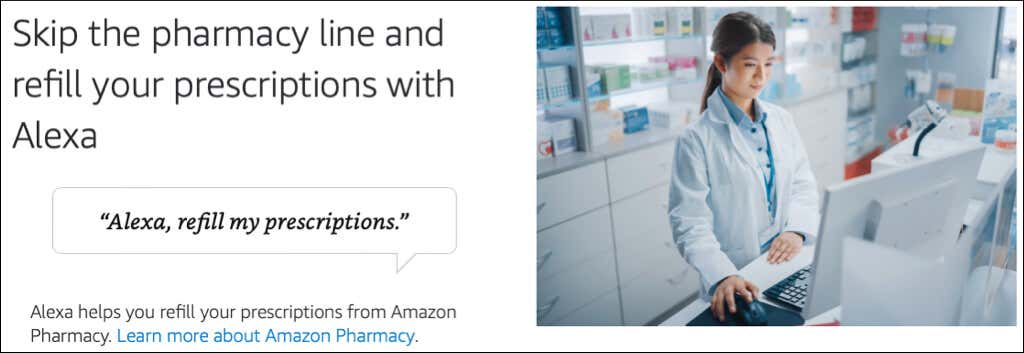
Jeśli znasz się na zakupach artykułów spożywczych lub na receptę za pośrednictwem Amazon, czytaj dalej, aby dowiedzieć się, jak dodawać produkty do koszyka lub listy za pomocą Alexy.
Kupuj produkty za pomocą usługi Alexa Voice Shopping
Dokonywanie zakupów to świetna sposób korzystania z Alexy, obejmująca dodawanie produktów do koszyka i zmianę kolejności regularnie kupowanych produktów za pomocą 1-Click.
Jeśli chcesz kupować przedmioty bezpośrednio za pomocą Alexy, możesz włączyć Zakupy głosowe. Otwórz aplikację Alexa na urządzeniu z Androidem lub iOS i wybierz Więcej na dole.
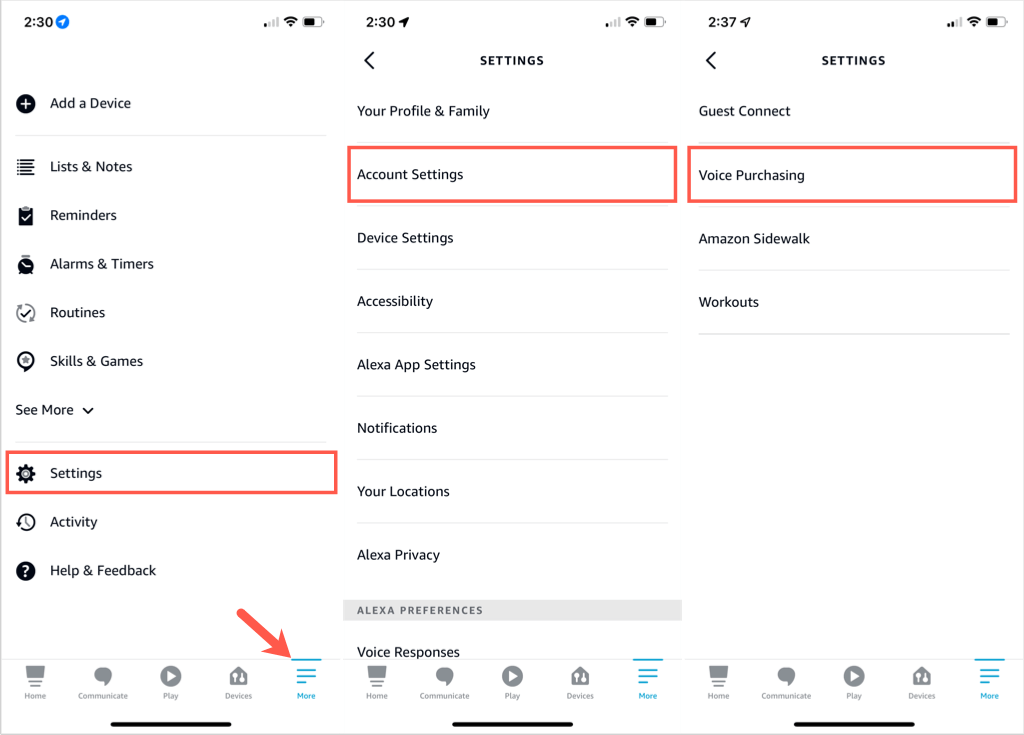
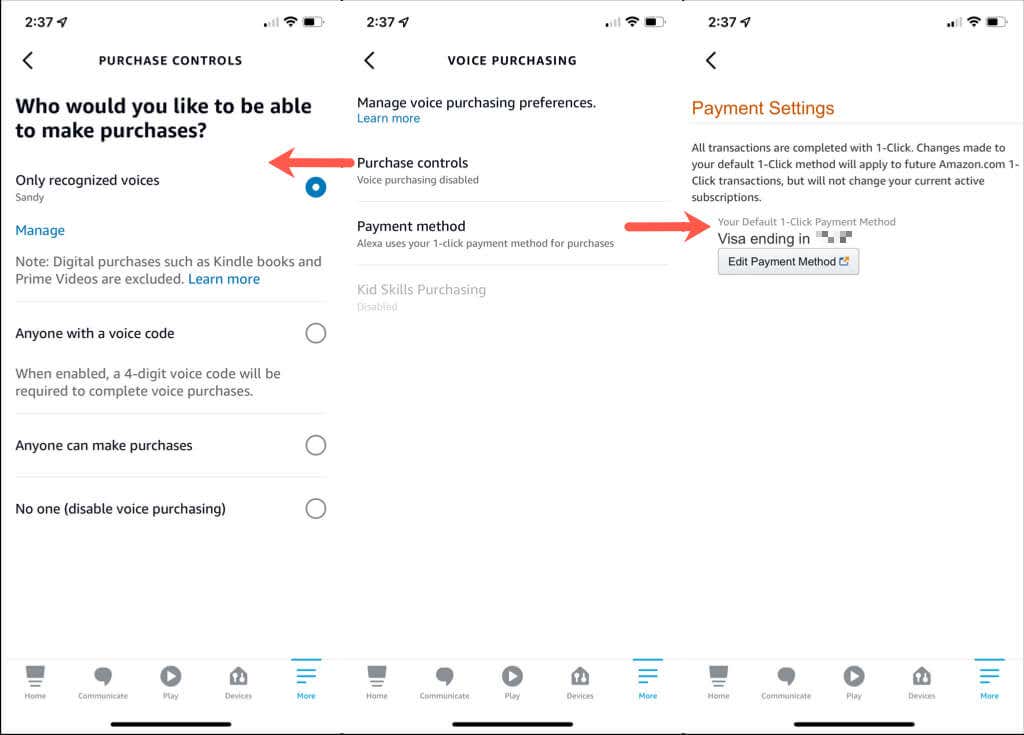
Aby dowiedzieć się więcej o zakupach głosowych, kliknij opcję Dowiedz się więcej poniżej Zarządzaj preferencjami zakupów głosowych ..
Możesz następnie kliknąć strzałkę w lewym górnym rogu, aby wyjść z Ustawień konta.
Polecenia głosowe
Po skonfigurowaniu Zakupów głosowych możesz łatwo zamawiać produkty.
Możesz używać prostych poleceń, takich jak te:
Jeśli zmienisz zdanie na temat zamówienia, po prostu powiedz „Alexa, anuluj moje zamówienie”.
Zarządzaj listami zakupów
Fajną rzeczą w zakupach z Alexą jest to, że możesz zarządzać swoimi listami za pomocą Amazon Echo lub aplikacji Alexa na urządzeniu mobilnym. W przypadku obu metod natychmiastowe synchronizowanie list w aplikacji mobilnej.
Utwórz nową listę zakupów
Aby użyć głosu do utworzenia listy, powiedz na przykład „Alexa, utwórz listę zakupów” lub „Alexa, utwórz nową listę prezentów”. Kluczem jest nadanie Alexie nazwy Twojej listy.
Alexa zapyta następnie, co chcesz dodać do swojej nowej listy. Możesz odpowiedzieć za pomocą elementu lub powiedzieć „nic”, aby dodać go później.
Aby użyć aplikacji Alexa do utworzenia listy, zacznij od wybrania Więcej na dole.
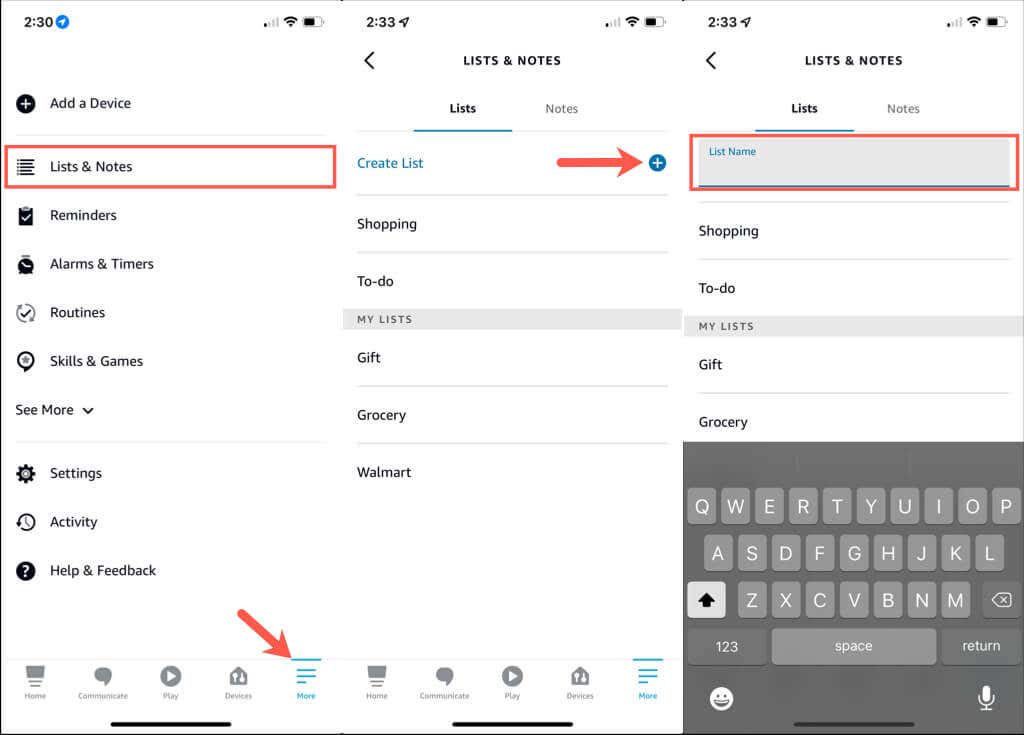
Podobnie jak w przypadku tworzenia listy za pomocą głosu, zostaniesz poproszony o dodanie elementu do listy. Kliknij Dodaj element , aby go wprowadzić, lub strzałkę wstecz w lewym górnym rogu, aby wrócić do ekranu Listy i dodać element później.
Dodaj lub usuń elementy listy
Aby głosowo dodawać pozycje do listy zakupów, użyj nazwy listy i pozycji, którą chcesz dodać. Na przykład „Alexa, dodaj mleko do mojej listy zakupów” lub „Alexa, dodaj trampki do mojej listy prezentów”.
Aby usunąć zakupione przedmioty, możesz powiedzieć „Alexa, usuń chleb z mojej listy zakupów” lub „Alexa, zaznacz szalik na mojej liście prezentów”.
Aby dodać elementy za pomocą aplikacji Alexa, wybierz Więcej na dole..
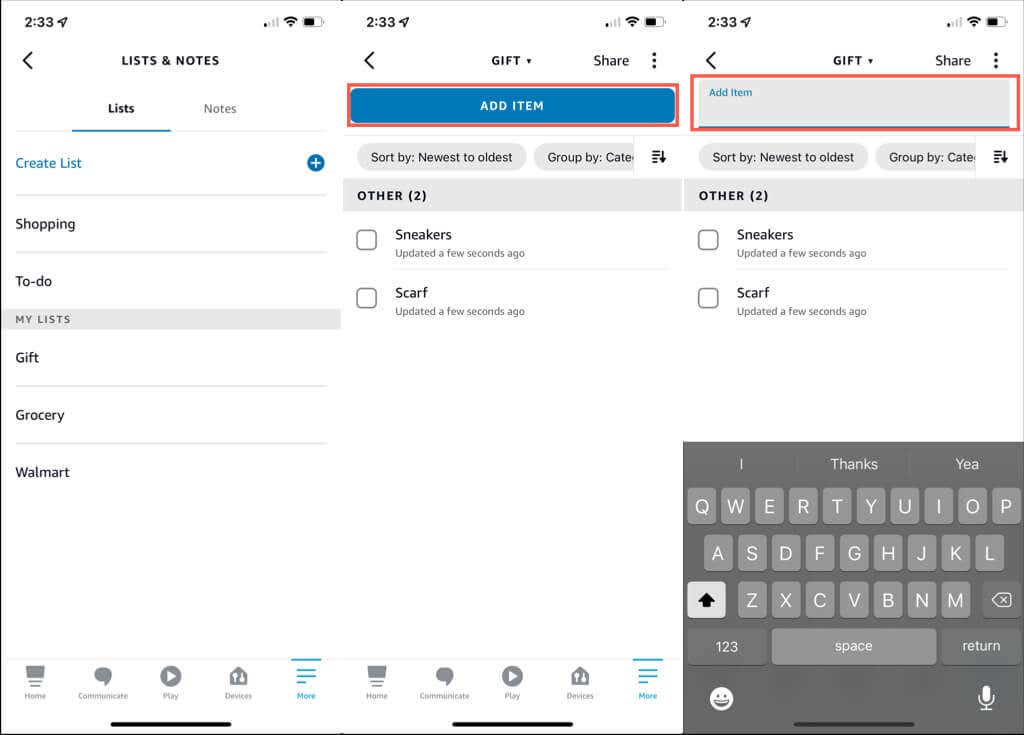
Aby usunąć elementy z aplikacji, wykonaj te same kroki powyżej, aby otworzyć listę. Następnie kliknij pole wyboru elementu lub przesuń element od lewej do prawej.
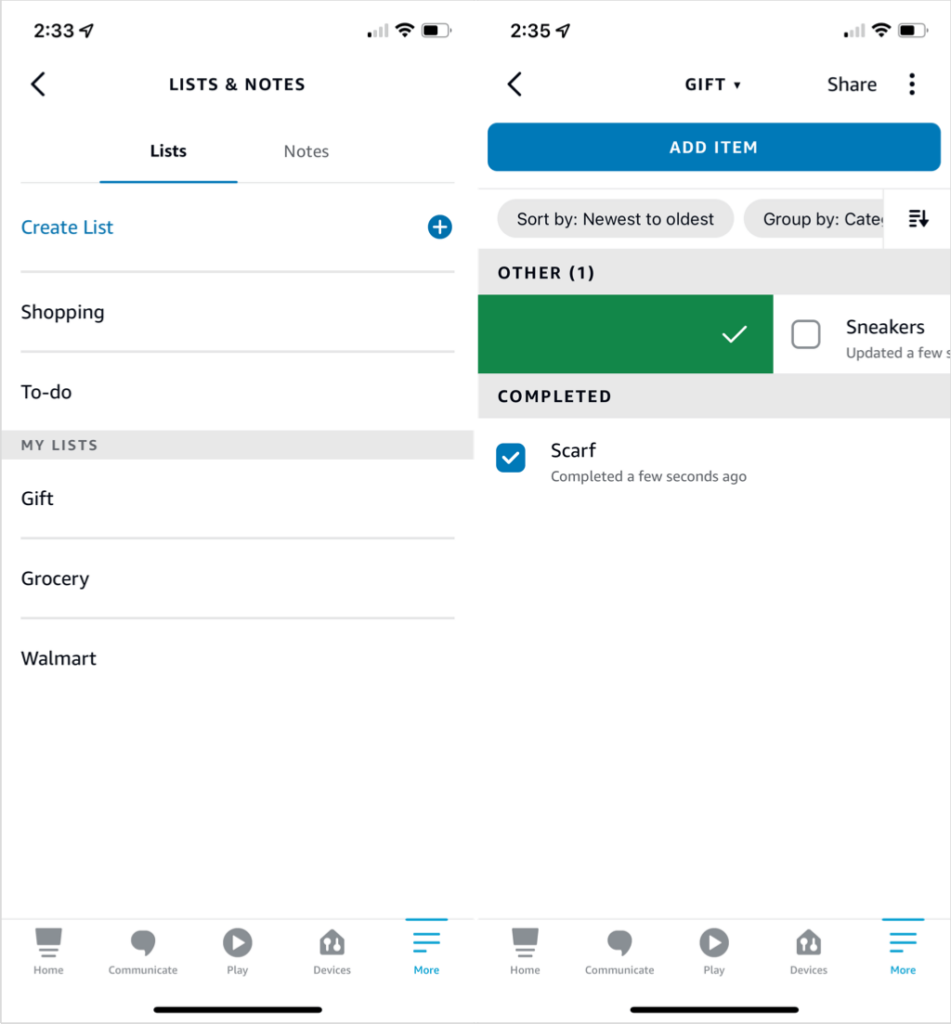
Usuń listę zakupów
Jeśli masz listę, której już nie potrzebujesz, możesz ją łatwo usunąć. Używając głosu, powiedz „Alexa, usuń moją listę prezentów”. Alexa poprosi Cię o potwierdzenie.
W aplikacji Alexa otwórz Więcej >Listy i notatki .
Na karcie Listy przesuń listę od prawej do lewej i wybierz opcję Usuń . Możesz też wybrać listę, aby ją otworzyć, kliknąć trzy kropki w prawym górnym rogu i wybrać Usuń listę w wyskakującym okienku na dole.
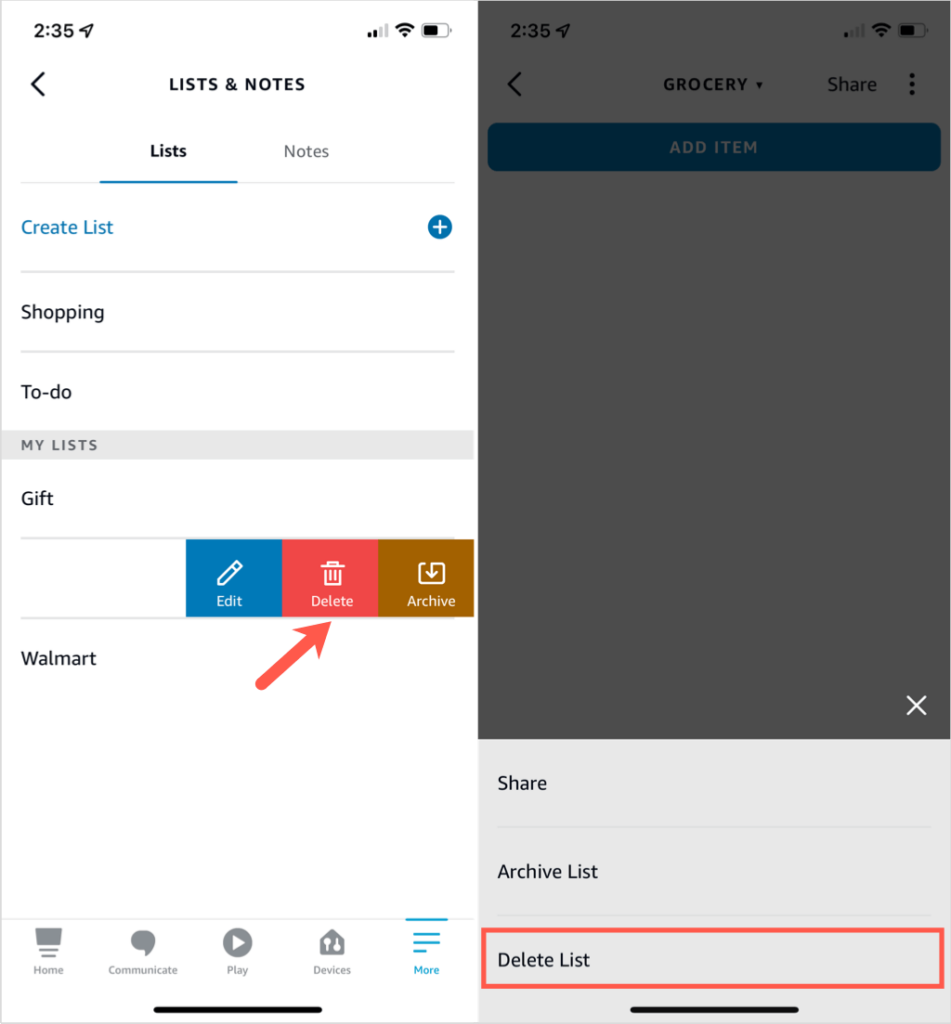
Pamiętaj, że możesz także zarchiwizować listę, jeśli nie chcesz jej usuwać.
Sprawdź swoje zamówienia, zwroty i dostawy
Zakup produktów to tylko jedna część procesu zakupowego. Gdy już coś kupisz, chcesz, żeby dotarło, prawda? Możesz poprosić Alexę o aktualizacje dotyczące zamówień, zwrotów i dostaw.
Aby umożliwić Alexie przekazywanie tych informacji lub uniemożliwić Alexie zepsucie niespodzianek, po prostu dostosuj ustawienia w aplikacji mobilnej lub online.
Powiadomienia o dostępie dla Alexy na Amazon.com
Jeśli robisz zakupy online w stronie Amazona, możesz łatwo przejść do sekcji Powiadomienia o zakupach Alexa.
Otwórz menu pod nazwą użytkownika Amazon w prawym górnym rogu i wybierz Konto . Na następnym ekranie przewiń w dół do Komunikacja i treść i wybierz Powiadomienia o zakupach Alexa .
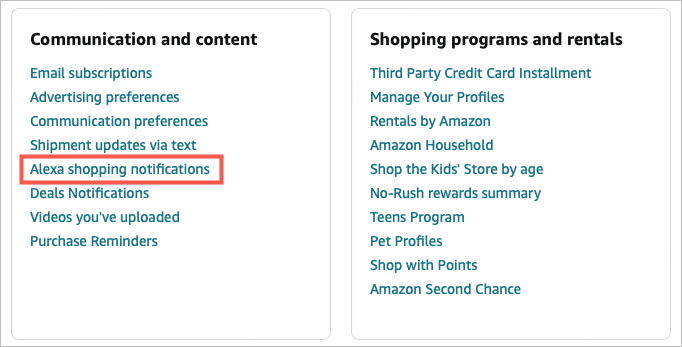
Zobaczysz wówczas opcje powiadomień z przełącznikami po prawej stronie, które umożliwiają ich włączenie lub wyłączenie. Opis każdego z nich znajduje się poniżej.
Powiadomienia o dostępie w aplikacji mobilnej
Jeśli chcesz dostosować powiadomienia w aplikacji Alexa, zacznij od wybrania Więcej na dole.
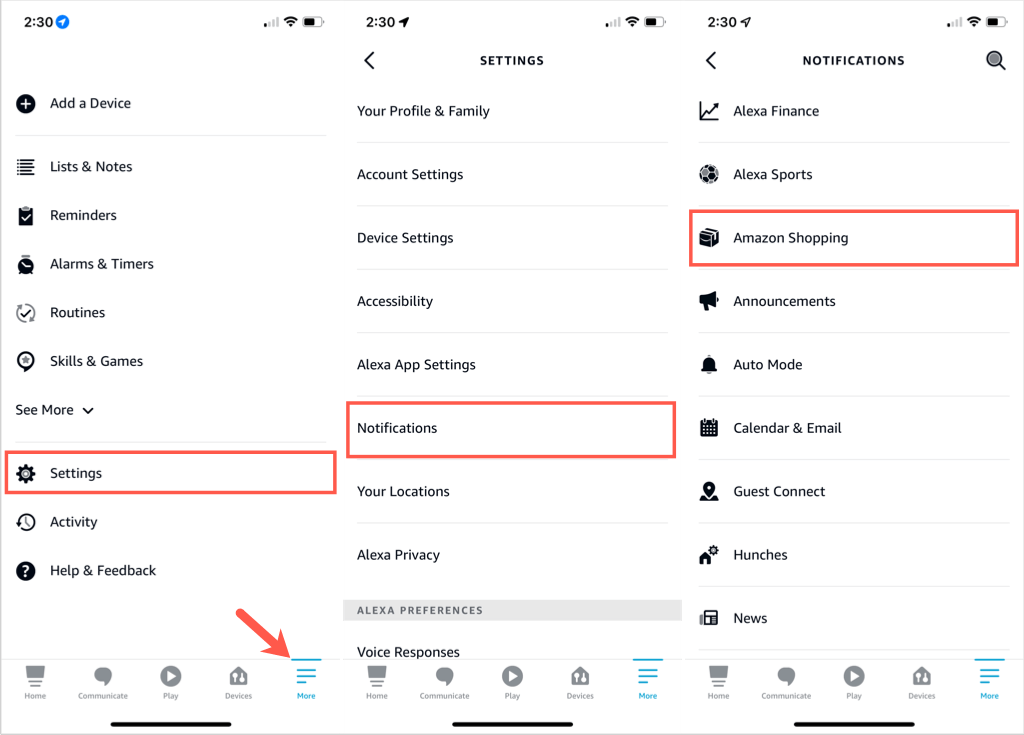
Następnie wybierz żądane opcje, włączając przełączniki.
Powiadomienia o zakupach Alexa
Pięć sekcji u góry listy powiadomień dotyczy wyłącznie zakupów.
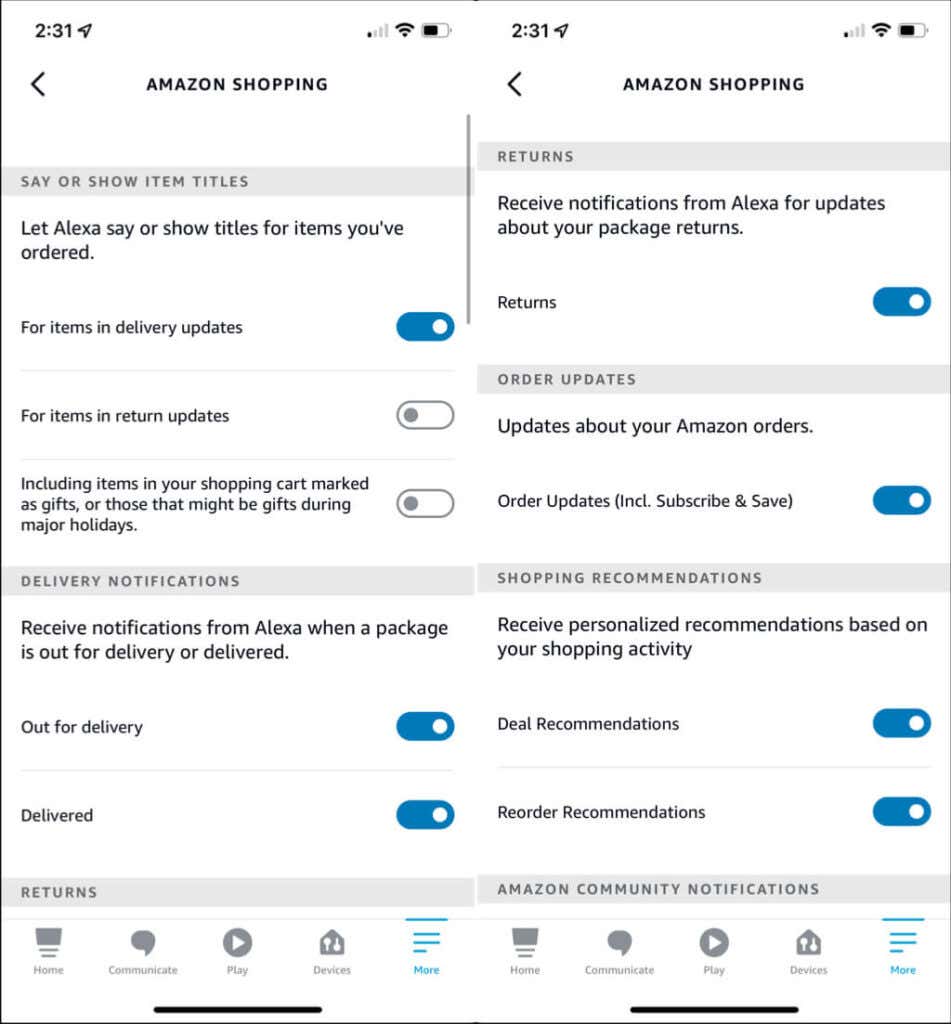
Po zaktualizowaniu powiadomień o zakupach Alexa możesz pytać Alexę o różne rzeczy w zależności od dokonanych wyborów. Wypróbuj takie polecenia:
Jeśli chcesz robić zakupy z Alexą na jednym z inteligentnych głośników Amazon, masz wiele sposobów, aby to zrobić. Kupowanie artykułów gospodarstwa domowego, odzieży, prezentów, żywności i farmaceutyków nie jest łatwiejsze.
Aby uzyskać więcej informacji, przejrzyj listę ponad 50 przydatnych umiejętności i poleceń Alexa!
.